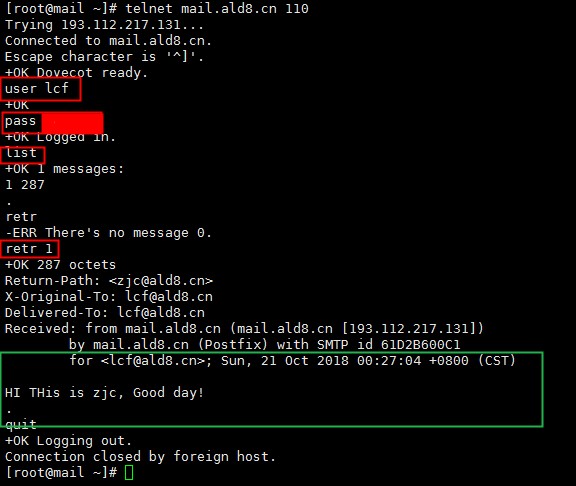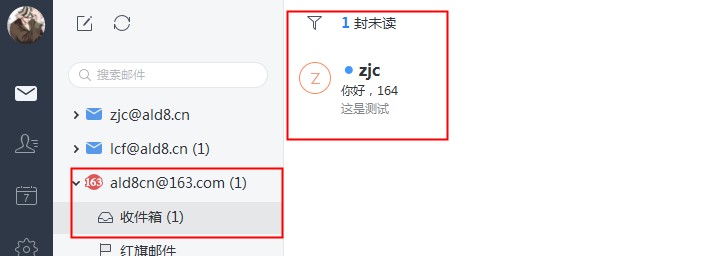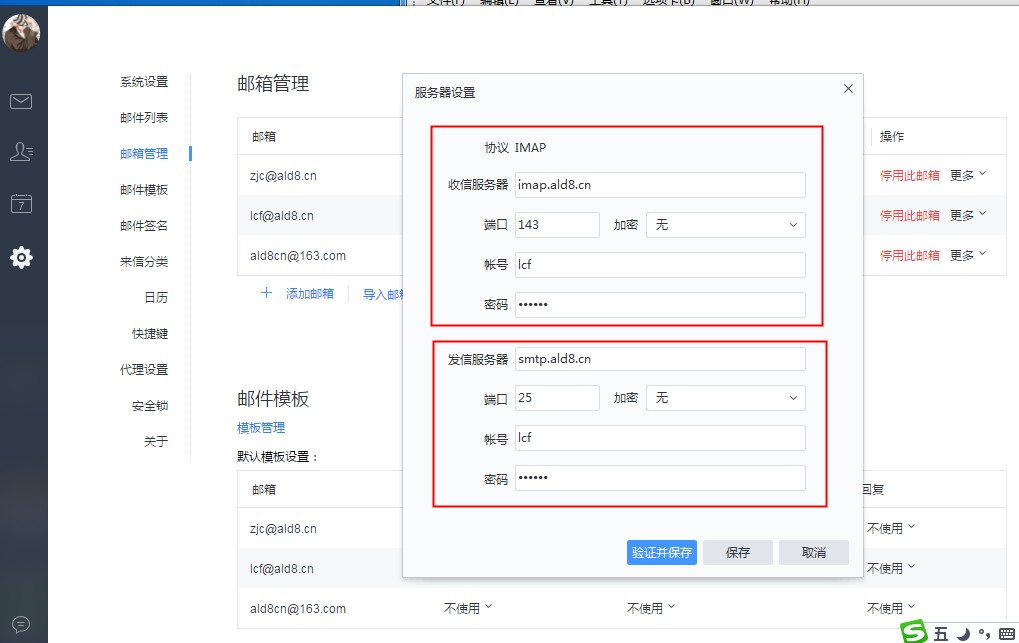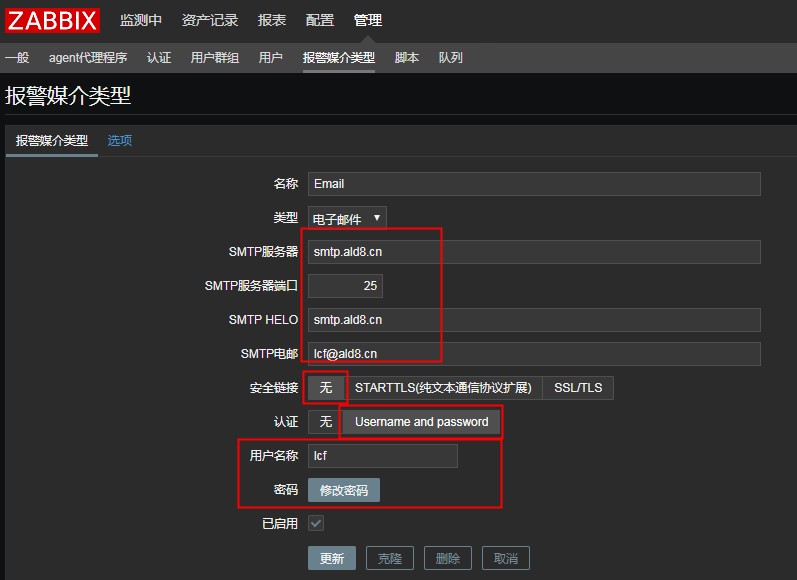我的系统是centos7.5(7以上的应该都适用、这里再补充下,线上服务器的话要开能25端口可能要申请)
—、设置域名、主机名、开云上服务器25端口
-A- 域名或自建DNS照下面方式设置即可

-B- 修改主机名和设置本地hosts文件地址
[root@mail ~]# hostnamectl set-hostname mail.ald8.cn
[root@mail ~]# cat /etc/hostname
mail.ald8.cn
[root@mail ~]# vim /etc/hosts //添加下面一行
127.0.0.1 mail.ald8.cn-C-改25端口(要确保你服务器上的110、143、25的端口是对外开放的)
- 也可以采用多端口方式来防止上面端口的不可用 , 配置方法查后最后面(修改端口)部分
我这里的是腾讯云服务器,110、143已开启,但25这个端口在腾讯云上要申请才能开通的。如下图方式
二、安装软件,配置基本收发信功能
安装软件
text1 2 3 4 5 6 7 8[root@mail ~]# yum -y install postfix.x86_64 dovecot.x86_64 cyrus-sasl [root@mail ~]# postconf –a //验证是否支持cyrus dovecot功能 cyrus dovecot (postfix主要是为发件服务25,devocot为收件服务110、145, cyrus-sasl登陆验证服务)postconf –a //验证是否支持cyrus dovecot功能
如果这个执行错误不用管,继续走下去修改postfix主配置文件,启动服务
text1 2 3 4 5 6 7 8 9 10 11 12 13 14 15 16 17 18 19 20 21 22 23 24 25 26 27[root@mail ~]# vim /etc/postfix/main.cf #修改以下配置 myhostname = mail.ald8.cn //邮件服务器的主机名 mydomain = ald8.cn //邮件域 myorigin = $mydomain //往外发邮件的邮件域 inet_interfaces = all //监听的网卡 inet_protocols = all mydestination = $myhostname, $mydomain //服务的对象 home_mailbox = Maildir/ //邮件存放的目录 #新添加以下配置 #--------自定义(下面可以复制粘贴到文件最后面,用于设置服务器验为主等) # 规定邮件最大尺寸为10M message_size_limit = 10485760 # 规定收件箱最大容量为1G mailbox_size_limit = 1073741824 # SMTP认证 smtpd_sasl_auth_enable = yes smtpd_sasl_security_options = noanonymous mynetworks = 127.0.0.0/8 smtpd_recipient_restrictions = permit_mynetworks,permit_sasl_authenticated,reject_unauth_destination [root@mail ~]# postfix check //修改保存后检查配置文件是否有错 [root@mail ~]# systemctl restart postfix.service [root@mail ~]# systemctl enable postfix.service--配置补充说明--
text1 2 3 4smtpd_sasl_auth_enable = yes //开启认证 smtpd_sasl_security_options = noanonymous //不允许匿名发信 mynetworks = 127.0.0.0/8 //允许的网段,如果增加本机所在网段就会出现允许不验证也能向外域发信 smtpd_recipient_restrictions = permit_mynetworks,permit_sasl_authenticated,reject_unauth_destination //允许本地域以及认证成功的发信,拒绝认证失败的发信修改dovecot主配置文件,启动服务
text1 2 3 4 5 6 7 8 9 10 11 12 13 14[root@mail ~]# vim /etc/dovecot/dovecot.conf #修改以下配置 protocols = imap pop3 lmtp listen = *, :: !include conf.d/10-auth.conf #在最后面新添加以下配置 #-----------自定义------------ ssl = no disable_plaintext_auth = no mail_location = maildir:~/Maildir [root@mail ~]# systemctl restart dovecot.service [root@mail ~]# systemctl enable dovecot.service修改 cyrus-sasl主配置文件
text1 2 3 4 5 6 7 8 9 10[root@mail ~]# vim /etc/sasl2/smtpd.conf //这个是空文件,直接添加下面配置(配置认证方式) pwcheck_method: saslauthd mech_list: plain login log_level:3 [root@mail ~]# vim /etc/sysconfig/saslauthd //修改下面配置项(本地用户认证) MECH=shadow [root@mail ~]# systemctl restart saslauthd.service [root@mail ~]# systemctl enable saslauthd.service
三、创建用户,安装telnet进行邮件收发 或使用linux mailx软件测试
[root@mail ~]# yum -y install telnet-server.x86_64 telnet.x86_64
[root@mail ~]# useradd lcf -s /sbin/nologin
[root@mail ~]# useradd zjc -s /sbin/nologin
[root@mail ~]# echo '123123' | passwd --stdin lcf
[root@mail ~]# echo '123123' | passwd --stdin zjc
使用telnet测试
-A-发送本地邮件测试
--------------连接服务器的25端口进行简单发信测试-----------
shll1 2 3 4 5 6 7 8 9[root@mail ~]# telnet mail.ald8.cn 25 //连接成功,开始写信 helo mail.ald8.cn //声明本机的主机 mail from:lcf@ald8.cn //声明发件人地址 rcpt to:ald8cn@163.com //声明收件人地址 data //写正文 HI. This is Z.jc,Nice Good day! . //记住这里是以点作为正文结束标记 quit // 退出如图所示:


到这里信件就已经发送了,接下来是验证了。
-B-收取邮件验证
shell1 2 3 4 5 6 7---------------收信验证--------------- [root@localhost ~]# telnet mail.aa.com 110 user lcf //收件人登录 pass 123 //邮箱密码 list //列表查看邮件 retr 1 //读取编号为1的邮件 quit //退出邮箱如图所示:
查看到了发送的内容,那这里就算是收件成功了
安装mailx来测试
-A-发送邮件到其它邮箱服务器
这里用mailx这个软件来测试发送
text1yum -y install mailxtext1 2 3[root@mail ~]# su - zjc Last login: Sat Oct 20 16:20:01 CST 2018 from 193.112.217.131 on pts/2 [zjc@mail ~]$ echo '这是测试' | mail -s '你好,164' ald8cn@163.com再登陆到163邮箱查看是否收到邮件
妥妥的收到了邮件
到里邮箱的收发功能就都具备了。
四、调用邮箱(也就是调用这个服务器的smtp.pop3)
我这里用windows的163邮件代理接收发送客户端作演示
下载地址:http://mail.163.com/dashi/index.html (支持多个不同账户的邮箱接收和发送邮件,支持建用户组群发)
下载安装后,用linux创建好的用户名和密码和为登陆和服务器设置
我这是登陆设置好的了,收信和发信账号及密码就是在linux系统那里创建的账号和对应的密码。
设置验证成功后就可以畅发邮件了,记得别乱发垃圾邮件哦!
然后这里再贴上zabbix调用方式图
安全链接选“无”,认证选第二个,这里账号就是lcf,不像163那样账号名是完整邮件地址。密码是linux里设置lcf的那个密码。
---修改端口
有的时候SMTP的默认25端口不能用会导致无法使用邮箱功能,解决办法就是添加多端口。
1、修改postfix的配置文件
vim /etc/postfix/master.cf
在已有第一行:
smtp inet n - n - - smtpd
之后添加:
smtp2 inet n - n - - smtpd
2、修改/etc/services文件,增加smtp2监听端口,本文以2525端口为例
vim /etc/services找到:
smtp 25/tcp mail
其后添加:
smtp2 2525/tcp mail2
smtp2 2525/udp mail2
3、重启postfix
service postfix restart